Ako IT expert môžete urobiť niekoľko vecí, aby ste skontrolovali integritu herných súborov na vašom PC.
Najprv môžete použiť nástroj, ako je HashTab, na kontrolu súborov hash vašich herných súborov. To vám povie, či boli súbory nejakým spôsobom upravené alebo nie.
Po druhé, môžete použiť nástroj ako FileAlyzer, aby ste sa bližšie pozreli na samotné herné súbory. To vám umožní presne vidieť, čo sa zmenilo, a či tieto zmeny môžu potenciálne spôsobiť problémy.
Nakoniec môžete vždy skúsiť spustiť hru a zistiť, či funguje. Ak nie, potom je veľká šanca, že niečo nie je v poriadku so súbormi hry. Ak však hra funguje, je to pravdepodobne v poriadku.
V každom prípade je vždy dobré mať zálohu svojich herných súborov pre prípad, že by sa niečo pokazilo.
powerpointová koláž
Integritu herných súborov na Steam, Epic, GOG Galaxy, Ubisoft Connect, Origin a Rockstar Games Launcher na Windows PC môžete skontrolovať podľa postupu v tomto príspevku.

Čo sú herné súbory?
Herné súbory sú veľmi dôležité pre každú počítačovú hru. Herné súbory sú v podstate súbory spojené s vašimi videohrami a inými hrami, ktoré máte nainštalované v počítači. Tieto herné súbory ukladajú všetky potrebné údaje spojené s videom alebo inou hrou. Herné dáta môžu zahŕňať herné inštalačné súbory, herné ROM, mapové súbory, návrhy postáv, dialógy, konfigurácie, informácie o textúre, uloženú hru atď. Zahŕňajú aj projektové súbory, ktoré vývojári použili na vytvorenie videohry.
Herné súbory sa najčastejšie ukladajú s nasledujúcimi príponami:
- GAM: Toto je štandardný formát súboru na ukladanie informácií o uložení hry, čo v podstate znamená uloženie postupu hráča v hre v určitom bode hry.
- DST: Tento formát súboru hry je univerzálny formát na ukladanie informácií o textúre v komprimovanom formáte s menším priestorom na disku. Je tiež známy ako S3CT (S3 Compressed Texture) a BC (Block Compression).
- MAPA: Tento formát súboru hry používa väčšina videohier na ladenie máp a iné súvisiace účely.
- PHI: Tieto herné súbory sa používajú na ukladanie konzolových videohier na PC. Používa sa hlavne v hrách Nintendo 64.
- VDF: VDF znamená súbor s údajmi o ventile. Používa ho herný engine Valve Source na ukladanie metadát hry. Ukladá tiež údaje, ako sú zdroje, skripty, prvky vizualizácie atď.
Všetky tieto a ďalšie súbory sú zodpovedné za plynulú hru na počítači. Čo sa stane, ak sa vaše herné súbory poškodia alebo poškodia? No v podstate to znižuje výkon hry a spôsobuje jej pád, zamrznutie, meškanie alebo zadrhávanie na vašom PC. Vaša hra sa nemusí ani otvoriť, ak sú niektoré dôležité herné súbory poškodené. Kvôli poškodeným súborom hry sa môžete stretnúť aj s rôznymi chybami pri spúšťaní a inými chybami v hre.
Prečo sa herné súbory poškodia?
Existuje niekoľko faktorov ovplyvňujúcich vaše herné súbory, ktoré môžu spôsobiť ich poškodenie. Tu sú niektoré z možných dôvodov:
- Zvyčajne sa to stane, ak váš počítač náhle zlyhá počas hrania hry.
- Ak dôjde k výpadku napájania a váš počítač sa počas hrania vypne, herné súbory môžu byť poškodené.
- Ak má váš počítač malvér alebo vírusy, môžu infikovať vaše herné súbory spolu s ďalšími systémovými a dátovými súbormi.
- Problém môže nastať aj v dôsledku chybného pevného disku. Ak váš pevný disk, na ktorý ste hru nainštalovali, obsahuje chybné sektory, ovplyvní to herné súbory a nakoniec spôsobí ich poškodenie.
- Ďalším dôvodom môže byť, že ste si v hre stiahli infikovaný obsah z online zdrojov.
Môžu existovať aj iné dôvody, ktoré môžu poškodiť herné súbory.
Teraz, ak chcete opraviť poškodené herné súbory, môžete tak urobiť overením integrity vašich herných súborov a opravou poškodených súborov. Väčšina spúšťačov hier pre PC so systémom Windows poskytuje vyhradenú funkciu na kontrolu a opravu herných súborov.
Proces kontroly integrity herného súboru v podstate porovnáva herný súbor uložený vo vašom počítačovom systéme s čistými a aktualizovanými hernými súbormi uloženými na online herných serveroch a kontroluje, či medzi príslušnými súbormi existuje rozdiel. Ak sú herné súbory zmenené alebo zmenené, spúšťač hry ich nahradí čistými hernými súbormi. Ak súbor hry chýba, bude obnovený s aktualizovaným súborom.
Tu budeme diskutovať o spôsobe kontroly a opravy poškodených herných súborov v rôznych spúšťačoch hier. Pokryjeme všetky populárne spúšťače počítačových hier, ktoré zahŕňajú variť pre pár , Spúšťač epických hier , Galaxia GOG , Spúšťač hier Rockstar , Ubisoft Connect , a Zdroj . Ak používate niektorý z týchto spúšťačov hier, môžete jednoducho skontrolovať a opraviť herné súbory v systéme Windows. Všetky kroky na overenie a obnovenie herných súborov sú uvedené pre každý z týchto spúšťačov hier. Tak skontrolujme.
Ako skontrolovať integritu herných súborov na PC
Na overenie integrity herných súborov na vašom PC môžete použiť nasledujúce spúšťače hier:
- variť pre pár
- Spúšťač epických hier
- Galaxia GOG
- Spúšťač hier Rockstar
- Ubisoft Connect
- Zdroj
1] O
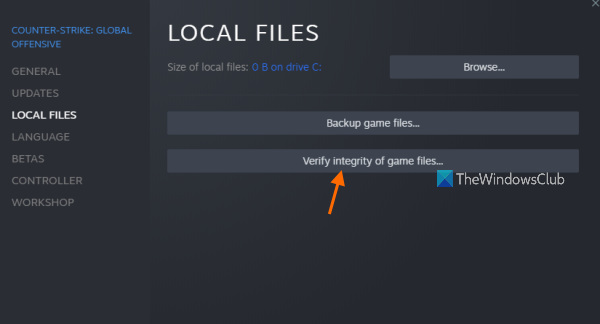
Steam je jedným z najpopulárnejších spúšťačov hier pre Windows. Umožňuje vám sťahovať a kupovať tisíce hier v rôznych kategóriách. Môžete v ňom jednoducho spravovať a organizovať svoju hernú knižnicu. Ak máte problémy s hrou, môžete ich opraviť overením integrity súborov hry pomocou špeciálnej funkcie.
Tu je postup, ako opraviť a opraviť herné súbory v službe Steam:
- Otvorte Steam.
- Ísť do knižnice.
- Kliknite pravým tlačidlom myši na svoju hru.
- Vyberte možnosť Vlastnosti.
- Kliknite na kartu MIESTNE SÚBORY.
- Kliknite na tlačidlo SKONTROLUJTE INTEGRITA SÚBOROV HRY.
Najprv otvorte variť pre pár aplikáciu na vašom počítači a kliknite na ňu KNIŽNICA Ponuka. Tým sa dostanete do knižnice hier, kde môžete pristupovať a spravovať svoje nainštalované alebo zakúpené hry.
Teraz nájdite hru, s ktorou máte problém, a kliknite pravým tlačidlom myši na názov hry. V kontextovej ponuke, ktorá sa zobrazí, kliknite na tlačidlo Charakteristika možnosť, ktorá otvorí okno vlastností hry.
Ďalej prejdite na MIESTNE SÚBORY tab a kliknite SKONTROLUJTE INTEGRITA SÚBOROV HRY tlačidlo. Steam spustí proces overovania herného súboru a začne overovať vaše herné súbory. Ak sú poškodené alebo poškodené herné súbory, nahradí ich a opraví. Proces môže trvať niekoľko minút. Tak nech to funguje bez prerušenia.
Po úspešnom dokončení procesu môžete skúsiť reštartovať hru a zistiť, či je problém vyriešený.
Čítať: Oprava herného ovládača Steam nefunguje na počítači so systémom Windows.
2] Spúšťač epických hier
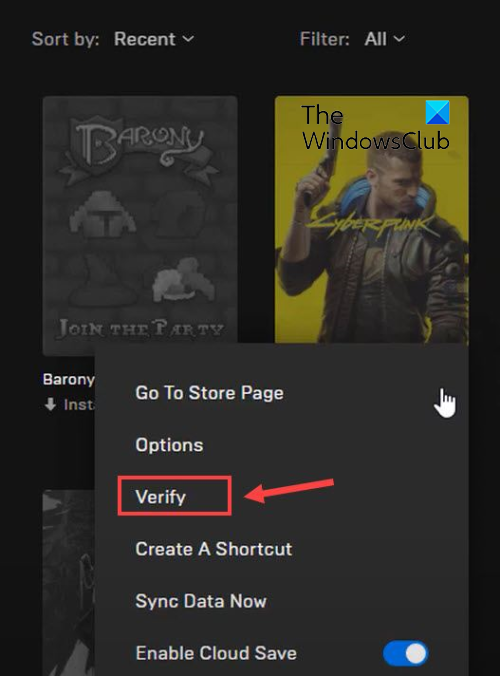
Ako už názov napovedá, Epic Games Launcher sa používa pre hry Epic Games vrátane Fortnite. Môžete ho však použiť aj na hranie výtvorov Unreal Engine. V ňom môžete skontrolovať svoje herné súbory a opraviť ich pomocou funkcie kontroly. Tu je návod, ako ho použiť:
- Najprv na pracovnej ploche spustite aplikáciu Epic Games Launcher.
- Ak chcete získať prístup k nainštalovaným hrám, prejdite na ne Knižnica na ľavom paneli.
- Ďalej si môžete vybrať hru, ktorej herné súbory chcete skontrolovať.
- Potom kliknite na tlačidlo ponuky s tromi bodkami, ktoré je k dispozícii vedľa neho.
- Nakoniec kliknite na Skontrolujte z možností ponuky, ktoré sa zobrazia. Epic Games Launcher skontroluje vaše herné súbory a ak sú poškodené herné súbory, budú opravené.
Nechajte proces bežať a po jeho dokončení môžete hru reštartovať a zistiť, či sa problémy, ktoré ste mali predtým, vyriešili.
Môžete tiež čítať : Nie je možné odinštalovať Epic Games Launcher v systéme Windows
3] Galaxy GOG
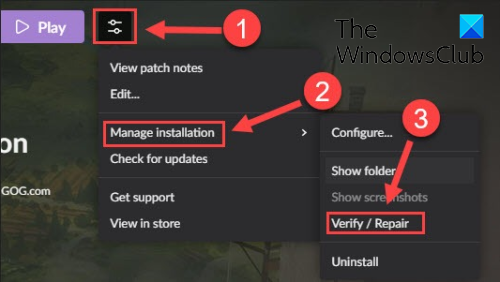
GOG Galaxy je ďalší populárny spúšťač hier typu všetko v jednom pre Windows. Podporuje multiplatformové hranie a má niekoľko úžasných funkcií, ako sú prispôsobiteľné režimy zobrazenia, cloudové úložisko, multiplayer a matchmaking a ďalšie. Tu sú kroky na vyriešenie problémov s poškodenými údajmi na GOG Galaxy:
- Najprv otvorte GOG Galaxy a prejdite do svojej knižnice.
- Teraz vyberte problematickú hru.
- Ďalej bude nastavenie ikona vedľa tlačidla „Hrať“ v názve vašej hry; stačí klepnúť na ikonu „Nastavenia“.
- Ukáže vám niekoľko možností; musíte kliknúť na Správa inštalácie > Kontrola/Oprava možnosť.
- GOG Galaxy začne kontrolovať a opravovať herné súbory.
Po dokončení procesu môžete skúsiť reštartovať hru. Dúfam, že teraz všetko pôjde hladko.
Čítať: Ako opraviť chybu GOG Galaxy Launcher Nedostatok miesta na disku?
4] Rockstar Games Launcher
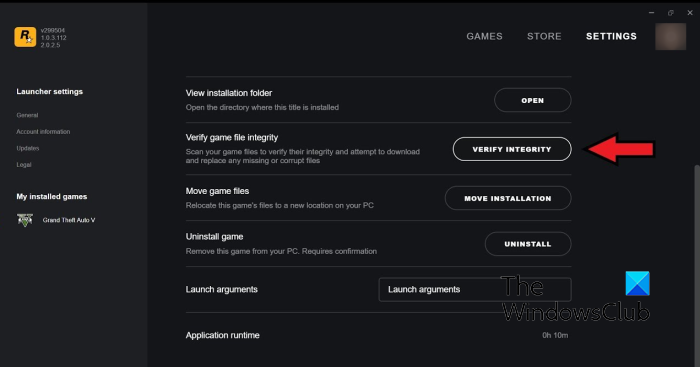
Rockstar Games Launcher môžete použiť na overenie integrity herných súborov z videohier Rockstar Games, ako sú Grand Theft Auto V, Red Dead Redemption 2, L.A. Noire a ďalšie. Môžete ho použiť na opravu poškodených herných súborov. Postup:
- Najprv otvorte Rockstar Games Launcher.
- Teraz klepnite na „Nastavenia“ na domovskej obrazovke.
- Potom z ľavého panela prejdite na Moje nainštalované hry a vyberte problematickú hru, aby ste overili integritu herných súborov.
- Potom kliknite na Skontrolujte integritu tlačidlo vedľa Overte integritu súboru hry možnosť.
- Akonáhle to urobíte, začne kontrolovať a opravovať vaše herné súbory.
Teraz môžete skúsiť hrať hru a zistiť, či predchádzajúci problém pretrváva.
Pozri: Rockstar Games Launcher nefunguje na Windows PC.
5] Ubisoft Connect
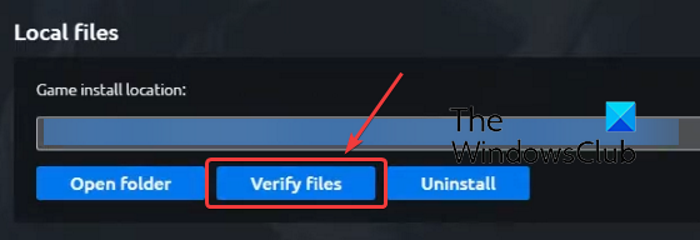
Ubisoft Connect je ďalší slávny spúšťač hier používaný špeciálne pre hry Ubisoft ako Far Cry 6, Tom Clancy's Rainbow Six Siege, For Honor a mnoho ďalších populárnych hier. Môžete ho použiť na overenie herných súborov takto:
- Najprv otvorte aplikáciu Ubisoft Connect a prejdite do nej Hry tab
- Teraz kliknite na hru, s ktorou máte problém, a kliknite na tlačidlo Charakteristika možnosť na ľavom bočnom paneli.
- Ďalej kliknite na Skontrolujte súbory možnosť dostupná v časti Lokálne súbory.
- Po dokončení skenovania sa zobrazí výzva na výber možnosti obnovenia; Kliknite tu.
- Ubisoft Connect opraví všetky vaše infikované alebo poškodené herné súbory.
Teraz budete môcť hrať svoju hru bez problémov.
Pozri: Nie je možné spustiť hru na Ubisoft Connect.
6] Pôvod
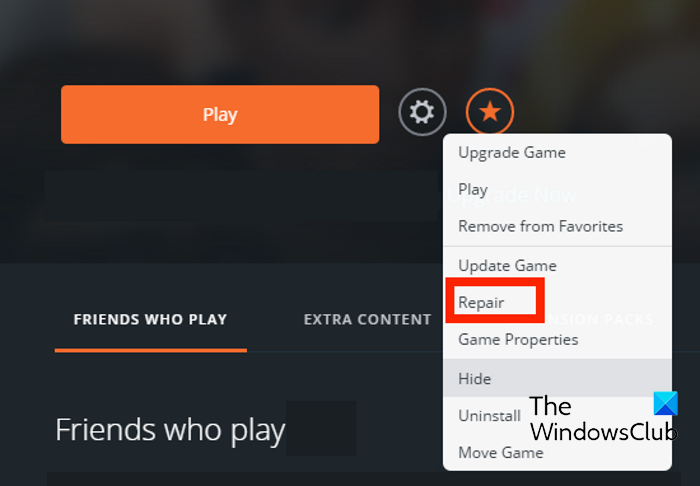
Origin sa používa ako spúšťač pre mnoho populárnych hier, ako napríklad Battlefield 4, Battlefield 2042, The Sims 4 atď. Ak máte problémy s výkonom alebo chyby pri spúšťaní hier pomocou Origin, môžete si overiť herné súbory. Na overenie integrity herných súborov v Origin môžete postupovať podľa nasledujúcich krokov:
- Najprv spustite klienta Origin na vašom PC.
- Teraz prejdite na Moja herná knižnica oddiele.
- Potom nájdite problematickú hru a kliknite na ňu pravým tlačidlom myši.
- V kontextovej ponuke, ktorá sa zobrazí, vyberte Oprava a nechajte ho skontrolovať a opraviť súbory hry.
- Po dokončení skontrolujte, či môžete hru hrať bez problémov alebo nie.
Čítať: Opravte chybu Origin pri hraní na počítači so systémom Windows.
Dúfam, že vám tento príspevok pomôže skontrolovať integritu herných súborov na vašom PC pomocou rôznych spúšťačov hier.
Ako overiť integritu herných súborov v službe Steam?
Ak chcete skontrolovať integritu herných súborov a obnoviť ich v službe Steam, môžete použiť špeciálnu funkciu KONTROLA INTEGRITY GAME FILES. Je prítomný vo vlastnostiach každej hry. Môžete kliknúť pravým tlačidlom myši na hru, vybrať vlastnosti, prejsť na Lokálne súbory a kliknúť na tlačidlo SKONTROLUJTE INTEGRITA SÚBOROV HRY. Presné kroky sme spomenuli v tomto príspevku, takže si to pozrite.
Čo sa stane, keď overíte integritu herných súborov?
Keď spúšťač hry overí integritu herných súborov, v podstate skontroluje herné súbory uložené vo vašom počítačovom systéme so zodpovedajúcimi hernými súbormi uloženými na herných serveroch. Ak sa herné súbory upravia a nájdu sa rozdiely, považujú sa za poškodené alebo poškodené. Herné súbory sú potom opravené ich nahradením čistými a aktualizovanými hernými súbormi z herných serverov.
Ako dlho trvá kontrola súborov hry?
Proces kontroly herných súborov úplne závisí od veľkosti vašich herných súborov. Ak sú vaše herné súbory veľké, bude trvať niekoľko minút, kým spúšťač hry skontroluje a opraví vaše herné súbory. Ak sú však herné súbory malé, kontrola a oprava herných súborov bude trvať len niekoľko minút.
Teraz si prečítajte: Opravte zamrznutie hry pomocou poklesu FPS v systéme Windows.















